TikTok(ティックトック) は15秒から1分ほどの短い動画を作成・投稿して、人たちに共有できるプラットフォームで、近年大人気です。TikTokで世界中の動画を無料で楽しめることができます。
TikTokで動画を楽しんで、気に入った動画があれば、「ダウンロード・保存して後で繰り返し見返したい」と思うことがきっとあるでしょう。本記事では、PCやスマホ「Android/iPhone」でTikTokの動画をダウンロードして、保存する方法を紹介します。
関連記事:
TikTokの動画をPCにダウンロードする方法
PCでTikTokから動画をダウンロード・保存するには専門的な動画ダウンロードソフトを利用することもできるし、Webブラウザーで直接にTikTok動画をダウンロードすることもできます。以下はその二つの方法を紹介します。
動画ダウンロードソフトでTikTok動画をダウンロード【ロゴやIDなし】
今回は「Inovideo 究極動画ダウンローダー」という実用な動画ダウンロードソフトを皆さんに紹介したいです。このソフトはTikTokだけでなく、「YouTube」、「ニコニコ動画」、Pornhub、FC2動画など1000+の動画配信サイトから高品質な動画をダウンロードできます。高速なダウンロードを実現できるばかりでなく、ダウンロードした動画の画質も劣化せずに8K、4K、1080Pで保存できます。また、操作も非常に簡単です。TikTokなどのオンライン動画URLをコピーして貼り付けるだけで、動画がPCに保存できます。そのほか、ダウンロードしたTikTok動画にはロゴやIDが一切付いていません。
Windows・Macにも対応し、15日無料利用できるので、興味があればぜひ試用してみてください。
Inovideo 究極動画ダウンローダー
✔ 1000+の動画配信サイトから動画を一括ダウンロード
✔ 8K、4K、1080P、720P、480P動画をMP4として保存
✔ 音楽MV、コンサートビデオから音声のみ抽出可能
✔ 動画再生ページのURLがあれば手軽にダウンロード
✔ 設定オプションが多彩で、動画保存をカスタマイズ可能
✔ 無料使用可能・100%安全・安定・クリーン
以下はこのソフトでTikTokから動画をダウンロードする手順を説明します。
ステップ1、TikTok動画の再生ページのURLをコピー
TikTokに気に入る動画の再生ページに入り、その再生ページのURL(アドレス)をコピーします。

ステップ2、ソフトでURLを貼り付ける
ソフトを起動して、 「リンク」 と書いているボックスにコピーしたTikTok動画のURLを貼り付けてください。
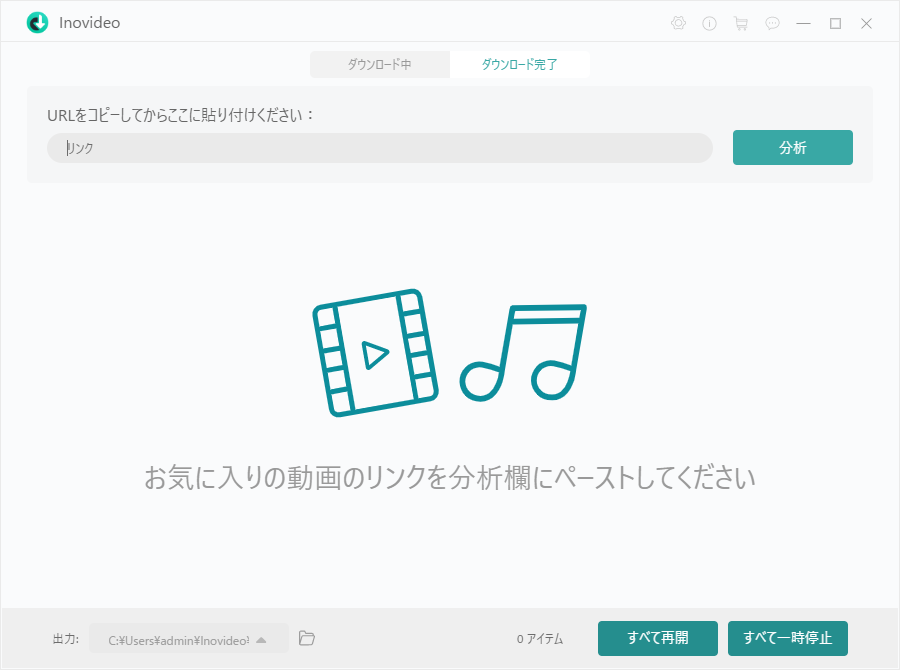
ステップ3、ダウンロードしたい動画の形式や保存先を選択
「分析」ボタンを押して、五秒ぐらい待ってください。分析が終わると、TikTok動画ファイルがリストで表示されます。ここでビデオの解像度やファイルサイズを自由に選択することができます。そして、保存したいファイルと保存先を選び、「ダウンロード」を押してください。
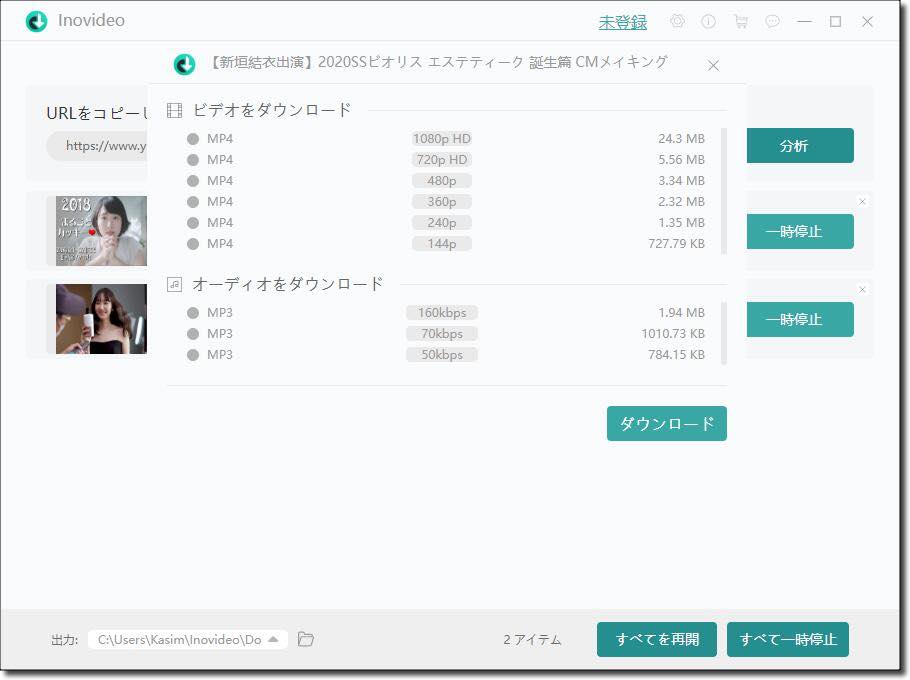
ステップ4、ダウンロードしたTikTok動画をチェック
TikTok動画のダウンロードが終了するとソフトの上部の「ダウンロード完了」 を押して、ダウンロード済みのTikTok動画ファイルを直接にチェックするか、保存先でチェックすることもできます。
以上は専門的な動画ダウンロードソフトでお好きなTikTok動画をダウンロードして、PCに保存する手順のご紹介です。操作は凄く簡単でしょう。ロゴやIDを除去して、TikTok動画のダウンロードしたい方は是非やってみてください。
WebブラウザーでTikTok動画をダウンロード
一般的に、WebブラウザーでTikTok動画を直接にダウンロードすることもできます。
ステップ1、 ダウンロードしたいティックトック動画を開き、再生します。
ステップ2、 動画が再生されている状態で、右クリックして、メニューから 「名前を付けて保存」 を選択します。そうすると、TikTok動画が簡単に保存されます。
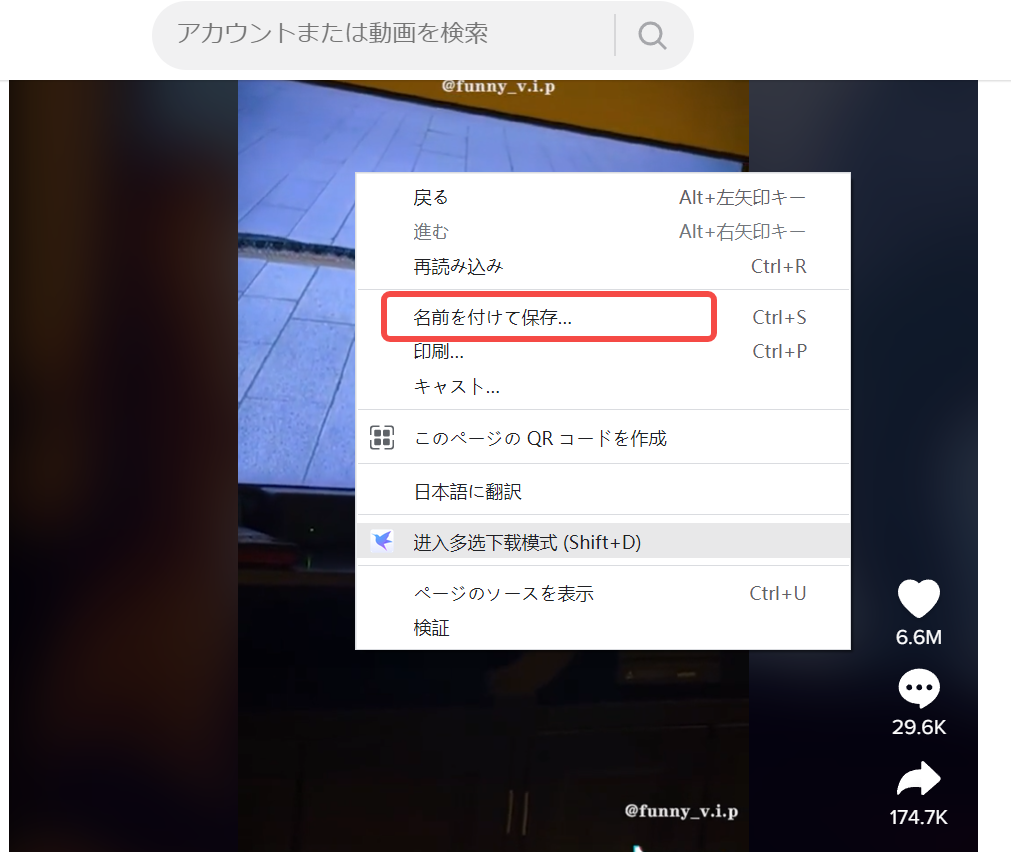
Webブラウザーを利用するダウンロード方法は便利ですが、ダウンロードしたティックトック動画の画面にはIDやロゴがそのまま表示されます。IDやロゴなしで保存したい場合は、やはり上記の「Inovideo 究極動画ダウンローダー」を利用することをお勧めします。
TikTokアプリ内に動画をダウンロードする方法【Android/iPhone】
AndroidでTikTok動画のダウンロード方法:
ステップ1、 保存したいティックトック動画を再生します。
ステップ2、 再生画面の右下の 「シェア」 をクリックします。
ステップ3、 こちらのメニュー画面が表示された「ダウンロードする」を選択するでだけでTikTok動画のダウンロード準備が完了します。
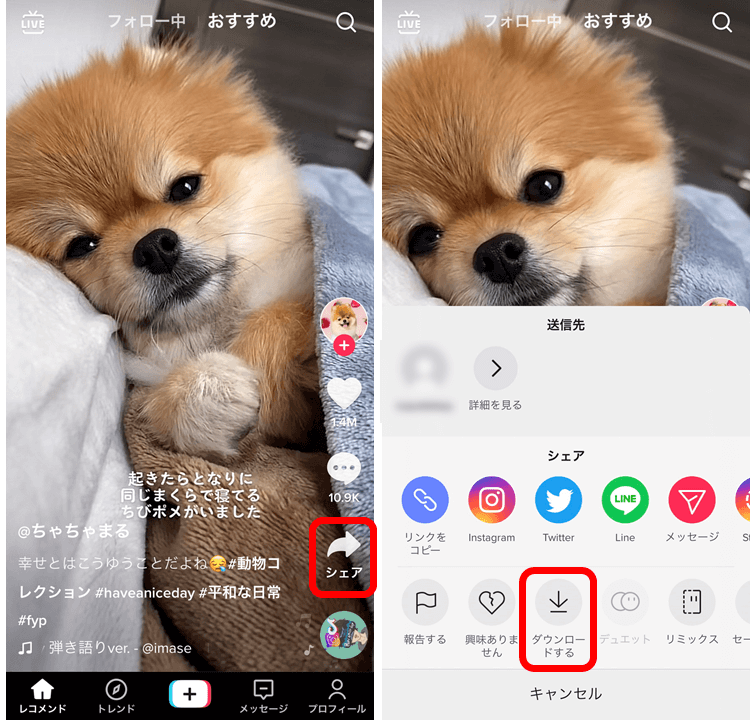
ステップ4、 動画ダウンロードの準備が完了するとシェアメニューが表示されるので 「その他」 を選択します。そして、 「ビデオを保存」 をタップすれば、TikTokの動画がAndroidのカメラロールに保存されます。
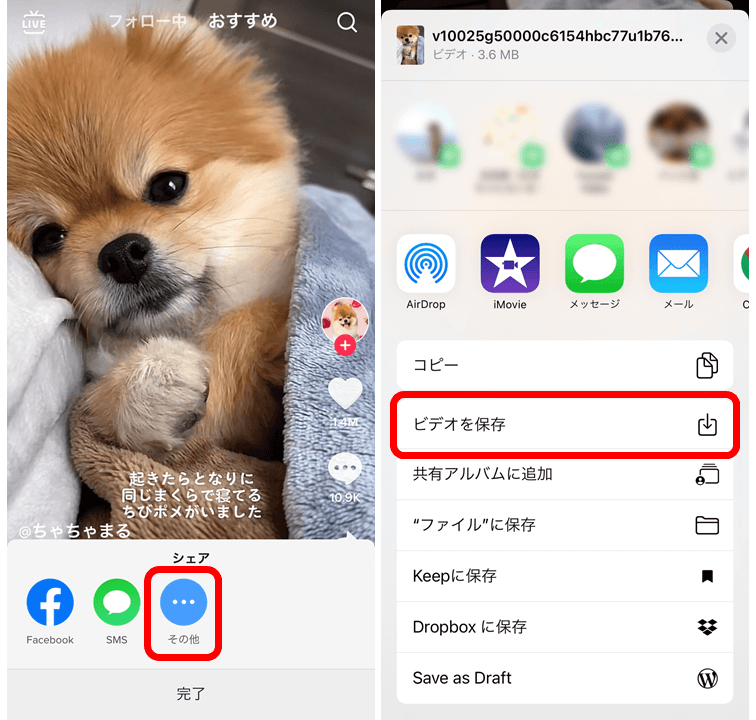
iPhoneでTikTok動画のダウンロード方法:
ステップ1、 ダウンロードしたいティックトック動画を再生します。
ステップ2、 再生画面の右下のシェアを開きます。
ステップ3、 シェア先で 「動画を保存」 を選択すると、TikTokの動画がiPhoneのカメラロールに動画が保存されます。
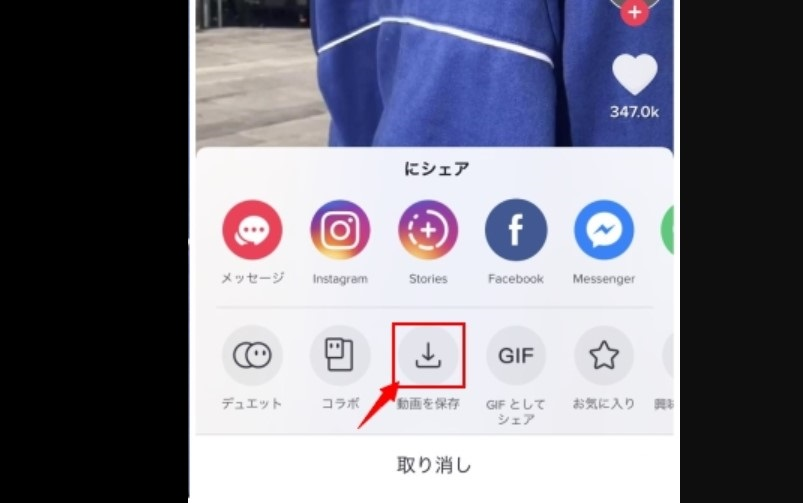
上記の通りにやってみれば、iPhoneとAndroidのTikTokアプリで気に入った映像が簡単にダウンロードして、スマホに保存できます。
TikTokの動画をダウンロードすることは違法ですか?
TikTokの動画の投稿主の許可なく無断転載や複製などをすれば、著作権侵害に該当しますので、ご注意ください。TikTok運営側が著作権を侵害するコンテンツを見つけた場合、そのコンテンツを削除したり、アカウントを停止や閉鎖したりすることもあります。だが、 ただ個人で閲覧して楽しむ私的な利用なら、違法行為になりません。
まとめ
今回はTikTokの動画をダウンロードして、PCやスマホに保存する方法を紹介しました。お役に立てれば幸いです。パソコンにティックトック動画をダウンロードしたいなら、「Inovideo 究極動画ダウンローダー」を利用することをお勧めします。このソフトで、TikTokの動画がロゴなし、投稿主IDなしでダウンロードできます。ダウンロードした動画がいつでもどこでもオフラインで再生できます。